無線接続
使用するマイコンをProMicroから「BLE Micro Pro」(以下BMP)というBluetooh対応のマイコンに乗せかえると無線化を実現できます。
公式サイトが充実しているので、まずはこちらをご確認ください。
はじめに - BLE Micro Pro
電源が必要になるので「wings42用 BMPバッテリープレートセット」を使ってコイン電池を使えるようにします。
このようにスッキリとバッテリーがつけられて、手軽に無線化が実現できます!

必要な部品
- wings42用 BMPバッテリープレートセット x 2
- BLE Micro Pro本体 x 2
- コンスルー12ピン or 13ピン x 4
- スプリングピンヘッダ(コンスルー)12ピン or 13ピン / 遊舎工房
- ProMicroは12ピンx2、BMPは13ピンx2と1ピン多いですが、一番下のピンは使用しないため上詰めすることで12ピンも使用できます
- BMP専用で購入するなら13ピンをオススメします
- CR1632コイン電池 x 4
- だいたいのコンビニに売っています
バッテリープレートの実装
左右両方とも同じプレートを使用します。
基本的には同じように組み立てますが、2ピンコンスルーの取り付け位置のみ、左右で逆になります。
コンデンサとショットキーバリアダイオードの実装
-
コンデンサに向きはありません
-
ダイオードは向きがあるので、シルクの縦線とのダイオードの縦線を合わせるようにつけてください
-
ダイオードはキーボード本体のダイオードとは種類が違うので注意してください

-
キーボードのダイオード同様、片方に予備ハンダをつけます

-
予備ハンダを利用してはんだ付けをします
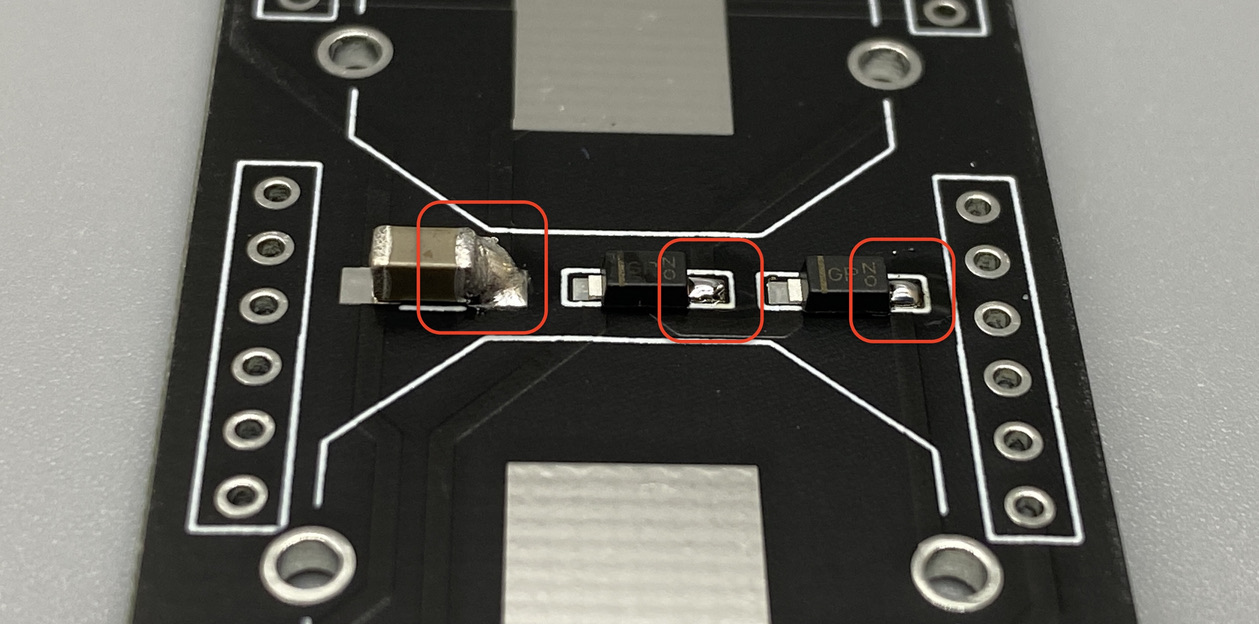
-
もう片方もはんだ付けします
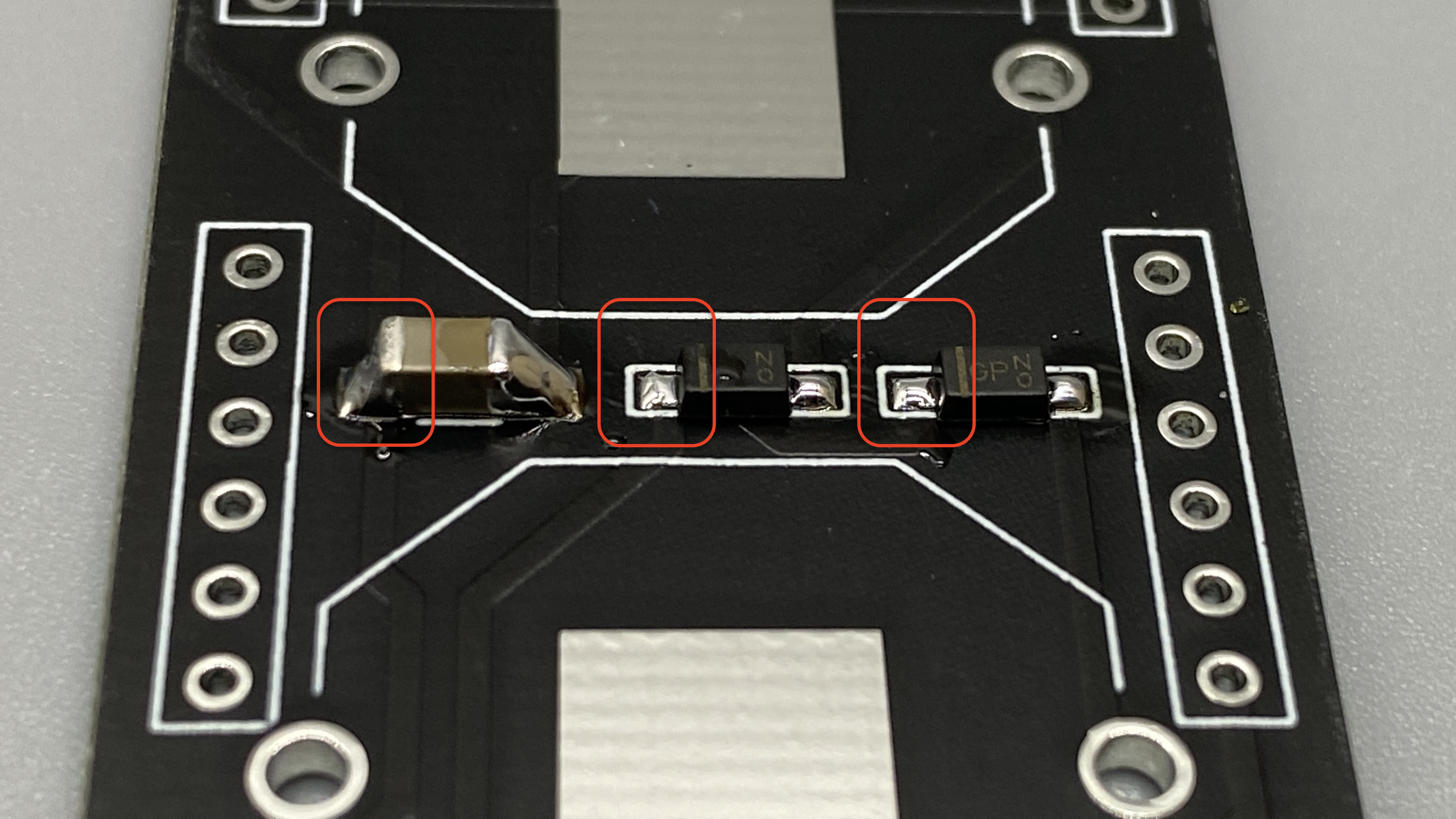
電池ホルダの実装
-
表から取り付け

-
裏からはんだ付けをします

スライドスイッチの実装
- はんだ付けをします

2ピンコンスルーの実装
- スライドスイッチを下にして、左のBMPは左側に、右のBMPは右側に取り付けます

- コンスルーの窓を上側にし、はんだ付けをします
※はんだ付けをしなくても使用できますが、接触不良など予防のため、はんだ付けをした方が安定します

BMP、バッテリープレートの取り付け
BMPの取り付け
-
ProMicro保護プレートを取り外してください

-
ProMicroを取り外し、BMPを取り付けます
(12ピンの場合は図のように上詰めしてください)
電池の取り付け
- コイン電池を入れます。上がプラス、下がマイナスです。

バッテリープレートの取り付け
-
2ピンコンスルーの位置に気をつけて、バッテリープレートを載せます

-
ネジ付きスペーサーを留めます。マイナスドライバーがあると便利です。

-
さらに上からアクリルプレートを載せ、ねじ(4mm)で留めます

スイッチ
- スイッチは白丸がある方がONです
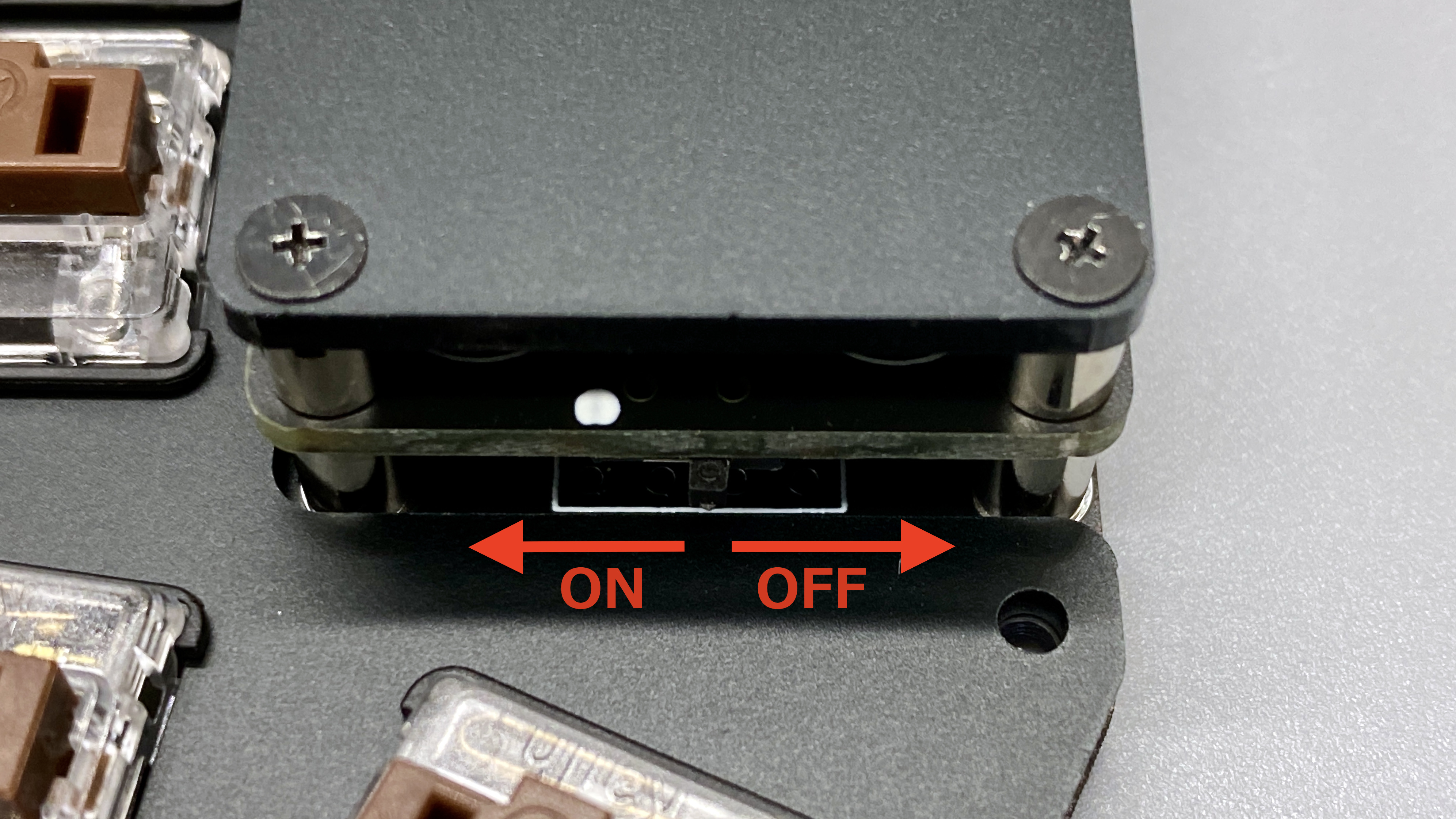
ファームウェア
- BMPのドキュメントを参照ください
- WebConfiguratorにwings42が登録されているので、その設定を書き込んでください
最終更新 January 1, 0001